Főképernyő
Ezen a képernyőn kezelhetők a My Image Garden különböző funkciói. Képeit és tételeit rendezheti, szerkesztheti és kinyomtathatja, illetve a dokumentumokat és fényképeket olvashat be a megfelelő területen.
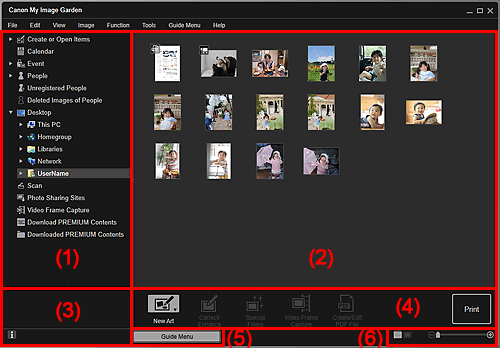
- (1) Globális menü
- (2) Megjelenítési/Műveleti terület
- (3) Információs terület
- (4) Műveletgombok
- (5) Útmutató menü (Guide Menu)
- (6) Megjelenítési méret beállítására szolgáló sáv
(1) Globális menü
Megjeleníti a My Image Garden-ben elérhető funkciók listáját, valamint a számítógépen található mappákat.
 Megjegyzés
Megjegyzés
- A
 (Jobbra mutató nyíl) jellel megjelölt elemek esetén a menü dupla kattintással kibontható.
(Jobbra mutató nyíl) jellel megjelölt elemek esetén a menü dupla kattintással kibontható. - Az elem, esemény vagy személy megjelenített vagy éppen szerkesztett nevének módosításához kattintson a globális menüben a megfelelő névre.
 Elemek létrehozása vagy megnyitása (Create or Open Items)
Elemek létrehozása vagy megnyitása (Create or Open Items)-
Átvált a Elemek létrehozása vagy megnyitása (Create or Open Items) nézetre, ahol a létrehozott elemek között kategóriák szerint böngészhet. Létrehozhat új elemeket is, és szerkeszthet/másolhat meglévőket.
Kattintson a
 (Jobbra mutató nyíl) ikonra az elemtípusok megjelenítéséhez. Kattintson még többször a
(Jobbra mutató nyíl) ikonra az elemtípusok megjelenítéséhez. Kattintson még többször a  (Jobbra mutató nyíl) ikonra a létrehozott kollázsok, üdvözlőlapok stb. címének megjelenítéséhez.
(Jobbra mutató nyíl) ikonra a létrehozott kollázsok, üdvözlőlapok stb. címének megjelenítéséhez.Amikor egy címre kattint, a nézet az Elem szerkesztőképernyőre vált, és az elemet szerkesztheti vagy nyomtathatja.
 Naptár (Calendar)
Naptár (Calendar)- Átvált a Naptár (Calendar) nézetre, ahol egy naptárban dátum szerint böngészheti a számítógépre mentett képeket, dokumentumokat, videókat stb. Események is bejegyezhetőek.
 Esemény (Event)
Esemény (Event)-
Átvált az Esemény (Event) nézetre, ahol a bejegyzett események és a nekik megfelelő képek indexképekként jelennek meg.
Kattintson a
 (Jobbra mutató nyíl) ikonra a bejegyzett események megjelenítéséhez.
(Jobbra mutató nyíl) ikonra a bejegyzett események megjelenítéséhez.Amikor egy esemény nevére kattint, a nézet a Esemény (Event) nézet bővített nézetére vált, és az eseményhez kapcsolt képek között böngészhet.
 Emberek (People)
Emberek (People)-
Átvált az Emberek (People) nézetre, ahol a bejegyzett emberek indexképekként jelennek meg.
Kattintson a
 (Jobbra mutató nyíl) ikonra a bejegyzett emberek megjelenítéséhez.
(Jobbra mutató nyíl) ikonra a bejegyzett emberek megjelenítéséhez.Amikor egy személy nevére kattint, a nézet az Emberek (People) kibővített nézetére vált, és az személyhez kapcsolt képek között böngészhet.
 Fel nem vett emberek (Unregistered People)
Fel nem vett emberek (Unregistered People)-
Átvált a Fel nem vett emberek (Unregistered People) nézetre, és megjelennek azoknak a képei, akiknek az arcterületét automatikusan észlelte a program. Egyszerre sok ember is bejegyezhető.
 Megjegyzés
Megjegyzés- Képek elemzése közben, például új képek számítógépre történő mentésekor az Emberek azonosítása (Identifying people) lehetőség jelenik meg a Fel nem vett emberek (Unregistered People) helyett.
 Törölt képek emberekről (Deleted Images of People)
Törölt képek emberekről (Deleted Images of People)- Átvált a Törölt képek emberekről (Deleted Images of People) nézetre, ahol a Fel nem vett emberek (Unregistered People) nézetből kitörölt képek jelennek meg.
 Asztal (Desktop)
Asztal (Desktop)-
Kattintson a
 (Jobbra mutató nyíl) ikonra a számítógépen található mappák megjelenítéséhez.
(Jobbra mutató nyíl) ikonra a számítógépen található mappák megjelenítéséhez.Amikor egy mappára kattint, a nézet mappa nézetre vált, és a mappában található képek és dokumentumok között böngészhet.
 Beolvasás (Scan)
Beolvasás (Scan)- Átvált a Beolvasás (Scan) nézetre, ahol könnyedén beolvashat fényképeket és dokumentumokat.
 Fényképmegosztó webhelyek (Photo Sharing Sites)
Fényképmegosztó webhelyek (Photo Sharing Sites)- Átvált a Fényképmegosztó webhelyek (Photo Sharing Sites) nézetre, ahol az interneten található fényképmegosztó webhelyekről tölthet le képeket.
 Videoképkocka-rögzítés (Video Frame Capture)
Videoképkocka-rögzítés (Video Frame Capture)- Átválthat a Videoképkocka-rögzítés (Video Frame Capture) nézetre, ahol állóképeket rögzíthet videókból.
 Különleges tartalom letöltése (Download PREMIUM Contents)
Különleges tartalom letöltése (Download PREMIUM Contents)-
Átvált a Különleges tartalom letöltése (Download PREMIUM Contents) nézetre, ahol különleges tartalmakat tölthet le.
 Fontos
Fontos- Különleges tartalmak letöltéséhez internetkapcsolat szükséges. Az internetkapcsolatra a megfelelő csatlakozási díj érvényes.
 Letöltött különleges tartalom (Downloaded PREMIUM Contents)
Letöltött különleges tartalom (Downloaded PREMIUM Contents)-
Átvált a Letöltött különleges tartalom (Downloaded PREMIUM Contents) nézetre, ahol letöltött különleges tartalmakat jelennek meg.
 Fontos
Fontos- A letöltött és kinyomtatott Különleges tartalom csak személyes célra használható.
- A tartalmak nem használhatók kereskedelmi célokra.
(2) Megjelenítési/Műveleti terület
Képeket, dokumentumokat, elemeket stb. jelenít meg, ha egy funkcióra vagy mappára kattint a globális menüben.
A képek, dokumentumok, elemek stb. a műveleti gombok használatával, a helyi menüben, illetve húzással szerkeszthetők.
(3) Információs terület
Olyan adatokat jelenít meg, mint a képek, dokumentumok, elemek fájlnevei, valamint a mentés dátuma és időpontja. Megjelennek az olyan részletek is, mint az események kategóriája és időszaka.
 (Információk)
(Információk)- Az információs terület megjeleníthető vagy elrejthető.
(4) Műveletgombok
Megjeleníti a képek, dokumentumok és elemek szerkesztéséhez és nyomtatásához használt gombokat. A megjelenő gombok a globális menü kiválasztott funkciótól függően változnak.
(5) Útmutató menü (Guide Menu)
Megjeleníti az Útmutató menü (Guide Menu) képernyőt.
 Megjegyzés
Megjegyzés
- Az Útmutató menü (Guide Menu) képernyő akkor is megjelenik, amikor a képernyő felső részén található Útmutató menü (Guide Menu) Útmutató menü megjelenítése (Display Guide Menu) elemét választja.
(6) Megjelenítési méret beállítására szolgáló sáv
Megjeleníti az Előnézeti területen megjelenő képek, dokumentumok és elemek nézetének váltására, valamint a megjelenítés méretének beállítására szolgáló gombot.
 Megjegyzés
Megjegyzés
- Indexkép nézet (miniatűr nézet) és részletes nézet (előnézet) választható.
- A nézetek között úgy is válthat, hogy duplán egy indexképre vagy az Előnőzet területen megjelenő előnézetre kattint.

